
Ce logiciel réparera les erreurs informatiques courantes, vous protégera contre la perte de fichiers, les logiciels malveillants, les pannes matérielles et optimisera votre PC pour des performances maximales. Résolvez les problèmes de PC et supprimez les virus maintenant en 3 étapes simples :
- Télécharger l'outil de réparation de PC Restoro qui vient avec des technologies brevetées (brevet disponible ici).
- Cliquez sur Lancer l'analyse pour trouver des problèmes Windows qui pourraient causer des problèmes de PC.
- Cliquez sur Tout réparer pour résoudre les problèmes affectant la sécurité et les performances de votre ordinateur
- Restoro a été téléchargé par 0 lecteurs ce mois-ci.
Certains utilisateurs de l'ultrabook convertible IdeaPad Yoga 13 ont signalé des problèmes avec le pavé tactile après la mise à niveau de Windows 10, 8.1. Consultez ce guide pour savoir comment vous pouvez résoudre le problème.
Certains utilisateurs de Lenovo ont commencé à se plaindre sur les forums de support de Lenovo qu'ils rencontrent
Problèmes de pavé tactile Yoga 13 avec Windows 8.1. L'IdeaPad Yoga 13 Convertible est un ultrabook impressionnant, qui peut être considéré comme l'un des meilleurs produits pour tirer parti de l'expérience unificatrice de Windows 8 pour les utilisateurs de bureau et tactiles.Le pavé tactile peut ne pas sembler être une fonctionnalité vitale de cet ultrabook car il possède également des écrans tactiles plus que performants, mais il est assez difficile pour certains utilisateurs d'abandonner la bonne sensation de pointeur. Un utilisateur frustré de Lenovo a partagé ceci sur les forums :
J'ai complètement perdu la fonctionnalité derrière le robinet à deux doigts. Normalement, j'avais ce réglage pour le clic droit, mais cela ne fait rien maintenant. Je peux faire défiler à deux doigts, les gestes de Windows 8 fonctionnent toujours, mais pas à toucher à deux doigts. J'ai complètement désinstallé le pavé tactile du gestionnaire de périphériques, supprimé les pilotes et tenté de le réinstaller, mais cela ne fonctionne toujours pas. Si je vais dans les paramètres du pavé tactile, puis dans les paramètres de l'appareil, et que je clique sur, clic à deux doigts, il est défini sur "Clic secondaire (menu contextuel, glisser spécial)".
Comment puis-je résoudre les problèmes du pavé tactile Lenovo Yoga 13 ?
- Téléchargez les derniers pilotes Lenovo
- Ajustez votre registre
- Activez votre pavé tactile (ELAN)
- Exécutez l'utilitaire de résolution des problèmes liés au matériel et aux périphériques
1. Téléchargez les derniers pilotes Lenovo
Au final, l'OP a réussi à résoudre la plupart de ses problèmes de pavé tactile en téléchargeant la mise à jour des pilotes Lenovo pour Windows 8.1. Il a dû effectuer une désinstallation complète du pilote de la souris et des synaptiques, et exécuter la mise à niveau vers les nouveaux pilotes après cette. Cependant, il n'a toujours pas réussi à faire fonctionner le clic à deux doigts. Nous contactons également Lenovo en espérant qu'ils publieront un correctif pour ce petit problème ennuyeux.
- EN RELATION: Correction: la souris ou le pavé tactile ne fonctionne pas sous Windows 10
2. Ajustez votre registre
Mettre à jour: grâce à notre utile commentateur Francis, nous suggérons le correctif suivant :
« Exécutez l'éditeur de registre (regedit)
Accédez à la clé: HKEY_LOCAL_MACHINESoftwareSynapticsSynTPDefaults
Ici, créez une nouvelle clé en tant que DWORD et nommez-la "HasBothButtonFeature" sans les guillemets et définissez la valeur sur 1.
Déconnectez-vous et reconnectez-vous
Vous pouvez également activer le toucher à 2 doigts ou le toucher à 3 doigts pour faire un clic droit ou moyen
Ceci est un paramètre de registre par utilisateur
Exécutez l'éditeur de registre (regedit)
Accédez à la clé: HKEY_CURRENT_USERSoftwareSynapticsSynTPTouchPadPS2
Modifier le 2FingerTapAction ou 3FingerTapAction
Changez la valeur en "2" pour un clic droit
Changez la valeur en « 4 » pour le clic du milieu
Déconnectez-vous et reconnectez-vous
Si vous utilisez l'action de toucher à 3 doigts, vous devrez peut-être faire ce qui suit ou le pointeur de la souris se figera lorsque vous toucherez à 3 doigts. Cela semble affecter les dernières versions du pilote Synaptics.
Exécutez l'éditeur de registre (regedit)
Accédez à la clé: HKEY_CURRENT_USERSoftwareSynapticsSynTPTouchPadPS2
Modifiez 3FingerTapPluginID et effacez la chaîne SynTP
Remplacez la valeur de 3FingerTapPluginActionID par « 0 »
3. Activez votre pavé tactile (ELAN)
- Allez dans Paramètres> Appareils> allez sur Pavé tactile
- Faites défiler jusqu'à Paramètres supplémentaires
- La fenêtre du pavé tactile devrait maintenant s'ouvrir> allez dans l'onglet ELAN (ou Paramètres de l'appareil)
- Sélectionnez votre appareil > Activer.
4. Exécutez l'utilitaire de résolution des problèmes liés au matériel et aux périphériques
Si le problème persiste, vous souhaiterez peut-être exécuter le dépanneur intégré de Windows 10. Étant donné que ce problème est lié à un composant matériel, vous allez sélectionner l'utilitaire de résolution des problèmes liés au matériel et aux périphériques.
- Aller à Paramètres > Mise à jour > Mise à jour et sécurité > Dépannage
- Aller à 'Rechercher et résoudre d'autres problèmes' > lancez l'utilitaire de résolution des problèmes.
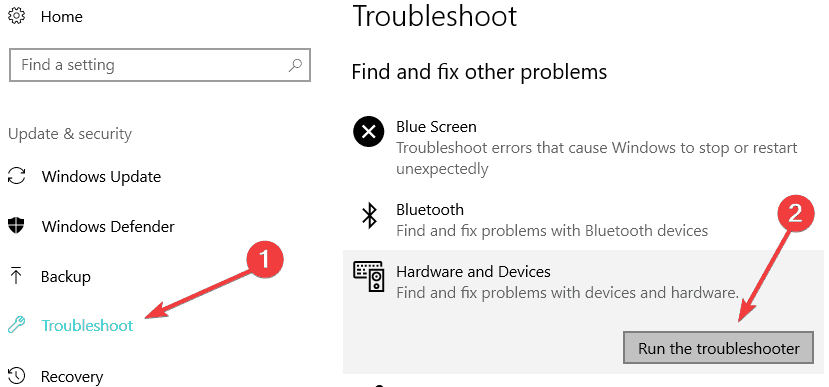
Faites-nous savoir si cela vous convient!
HISTOIRES CONNEXES À VÉRIFIER :
- Correctif: Pavé tactile Synaptics désactivé au démarrage de Windows
- Comment résoudre les problèmes de pavé tactile de clic gauche et droit dans Windows 8, 8.1, 10
- Microsoft apporte le pavé tactile virtuel à Windows 10
 Vous avez toujours des problèmes ?Corrigez-les avec cet outil :
Vous avez toujours des problèmes ?Corrigez-les avec cet outil :
- Téléchargez cet outil de réparation de PC noté Excellent sur TrustPilot.com (le téléchargement commence sur cette page).
- Cliquez sur Lancer l'analyse pour trouver des problèmes Windows qui pourraient causer des problèmes de PC.
- Cliquez sur Tout réparer pour résoudre les problèmes avec les technologies brevetées (Réduction exclusive pour nos lecteurs).
Restoro a été téléchargé par 0 lecteurs ce mois-ci.


![CORRECTIF: fuites de mémoire dans Windows 10 [Guide complet]](/f/6f61a3eb6ee91604acf42dee9cc26736.jpg?width=300&height=460)